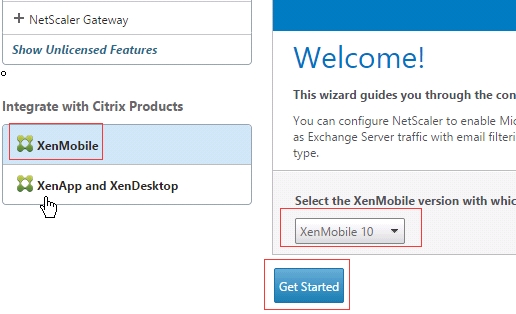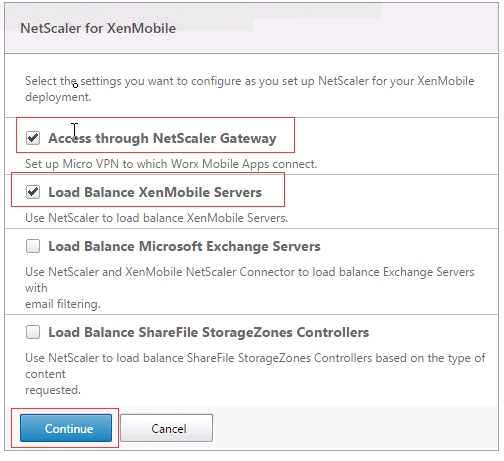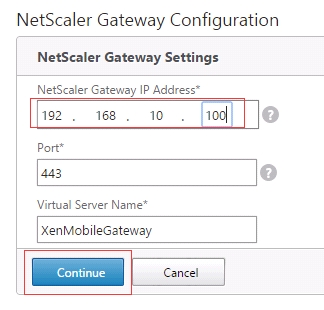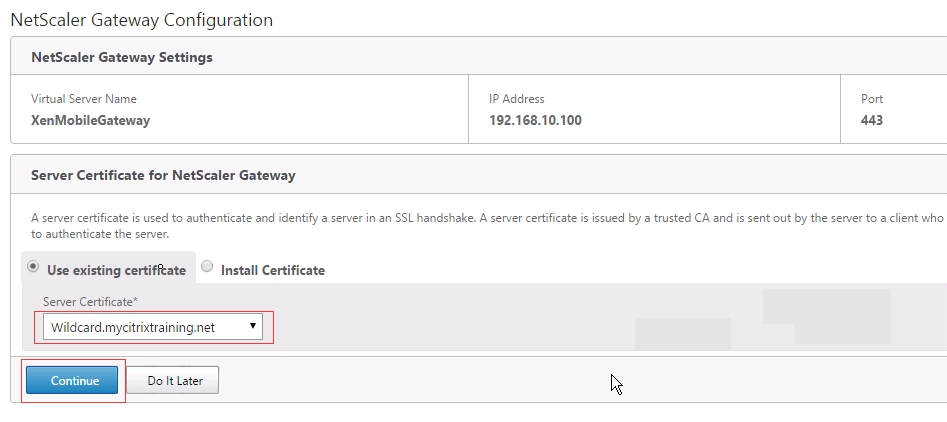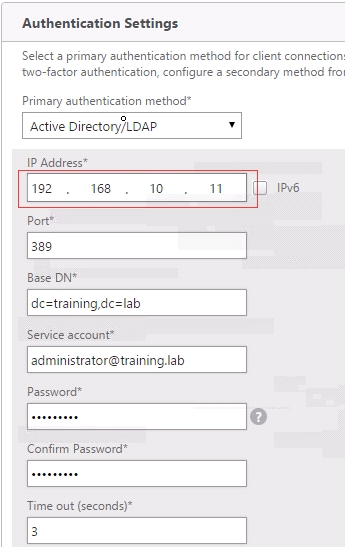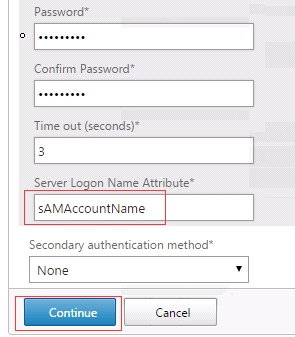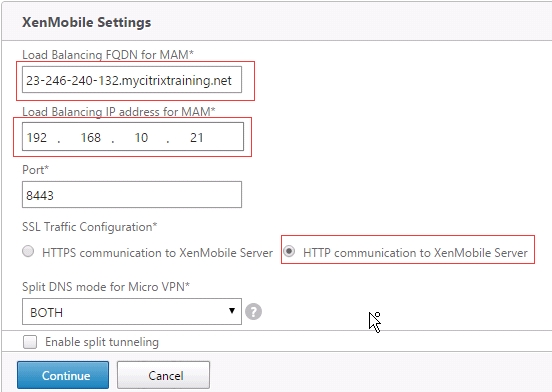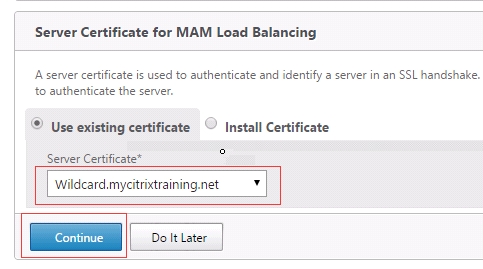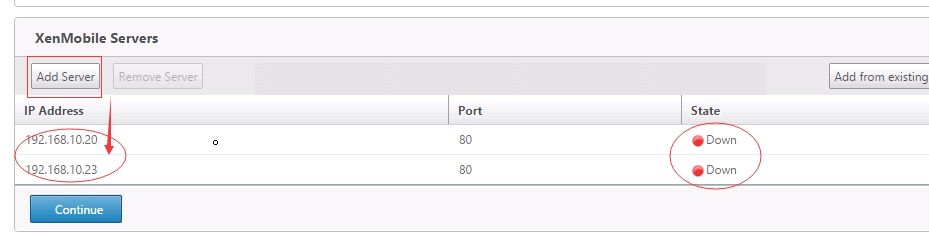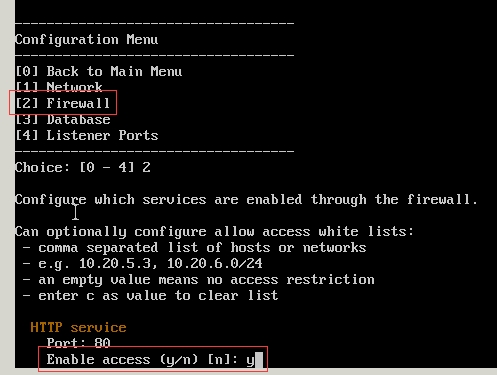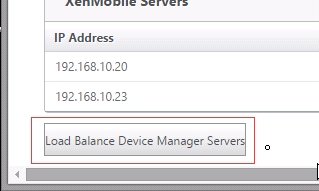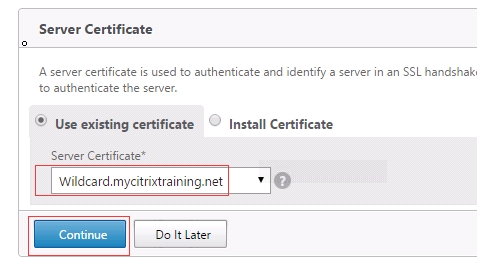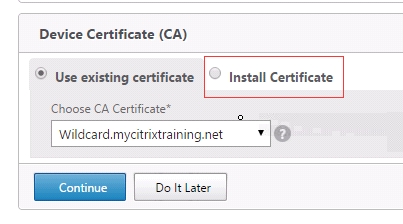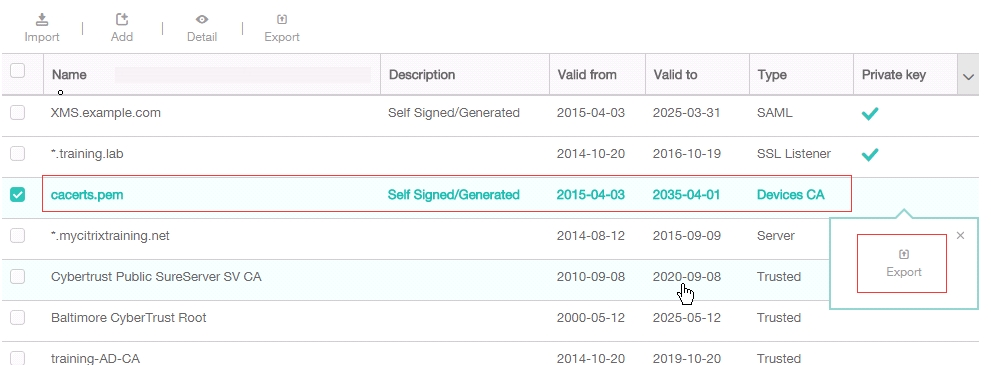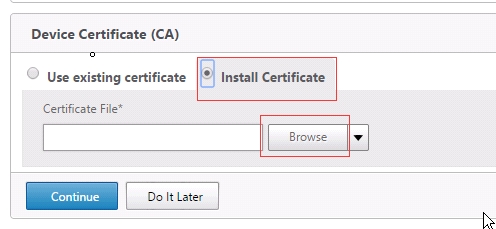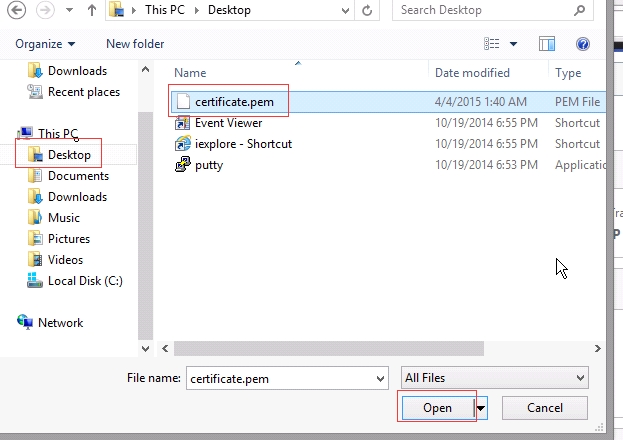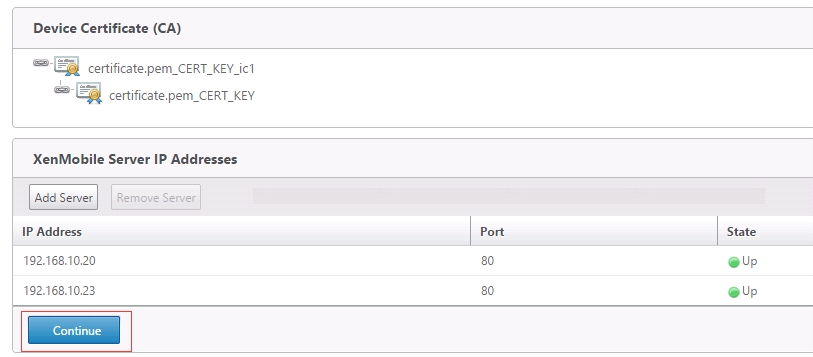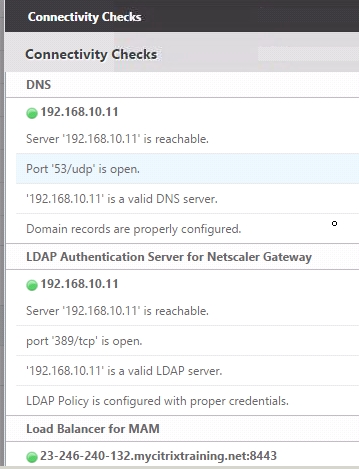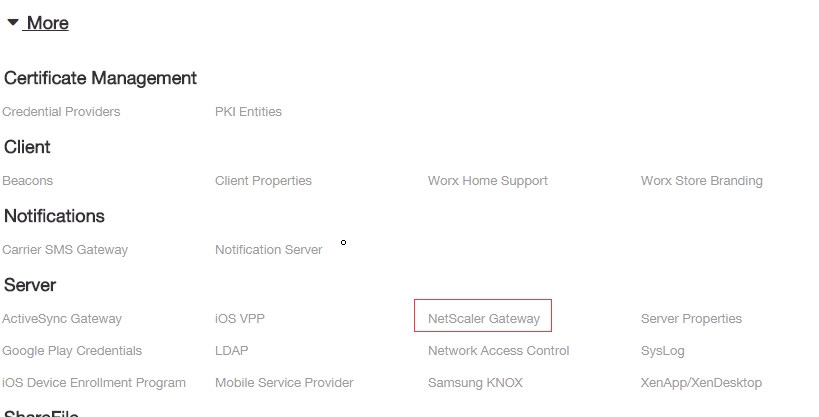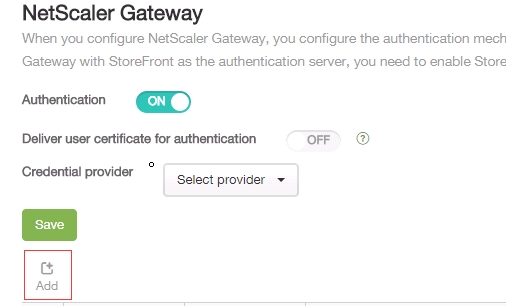XenMobile 10和NetScaler集成配置
XenMobile 10当中,如果我们需要发布到外网,或者我们有多台XenMobile Server,我们必须要借助外部的设备。这个设备集成最好就是NetScaler。在NetScaler中,NetScaler 10.5 build 54.9的版本当中以及以上版本集成了XenMobile 10的向导,我们只需要按照向导进行配置就可,简单快捷。如果是一下版本,那么我们必须要自己手动进行配置,会复杂许多。在此我们使用向导进行配置。
我们打开NetScaler控制台,默认我们配置好基本的信息,比如License、管理IP、DNS等。
导航到XenMobile向导,选择XenMobile 10的向导,点击启动
默认选择AG和XenMobile LB
输入AG的VIP地址
选择证书,我们这个环境中已经做好了证书,NetScaler支持通配符证书,我们最好使用通配符证书,这样的话我们就可以使用同一个证书,申请一次证书就行了
集成LDAP,输入AD的ip地址及连接的域管理员
这部分保持默认即可
输入MAM的FQDN及VIP地址,然后选择http连接,使用SSL卸载
SSL卸载需要证书,我们选择刚才的通配符证书即可
添加XenMobile Server,我们看见走的端口是80端口,因为我们做了SSL卸载,默认80端口是关闭的,所以这里的状态是Down的,我们需要去XenMobile Server开启80端口。
在防火墙处开启80端口
我们看见NetScaler上,XenMobile Server状态已经UP。
接下来配置XenMobile Server的负载均衡
配置MDM的VIP地址
同样选择证书
在设备证书这里我们需要去安装在XenMobile Server上导出的设备证书
在XenMobile Server上导出设备证书
点击安装证书,选择浏览
选择导出的设备证书
XenMobile Server已经自动添加
至此NetScaler不会就配置完成,我们回到向导,点击测试连接
测试结果显示,绿色表示测试成功
MDM和STA都测试成功,表明我们的netScaler配置成功
至此我们的NetScaler配置就完成了。至于NetScaler证书部分,网上有许多文章教大家周末去申请NetScaler证书。接下来我们需要去配置XenMobile部分。
添加一个NetScaler设备
输入配置信息,在这里的URL,需要填写的是我们的NetScaler AG的地址
到此我们的配置就完成了。
本文出自 “我拿流年乱了浮生” 博客,请务必保留此出处http://tasnrh.blog.51cto.com/4141731/1628939
郑重声明:本站内容如果来自互联网及其他传播媒体,其版权均属原媒体及文章作者所有。转载目的在于传递更多信息及用于网络分享,并不代表本站赞同其观点和对其真实性负责,也不构成任何其他建议。